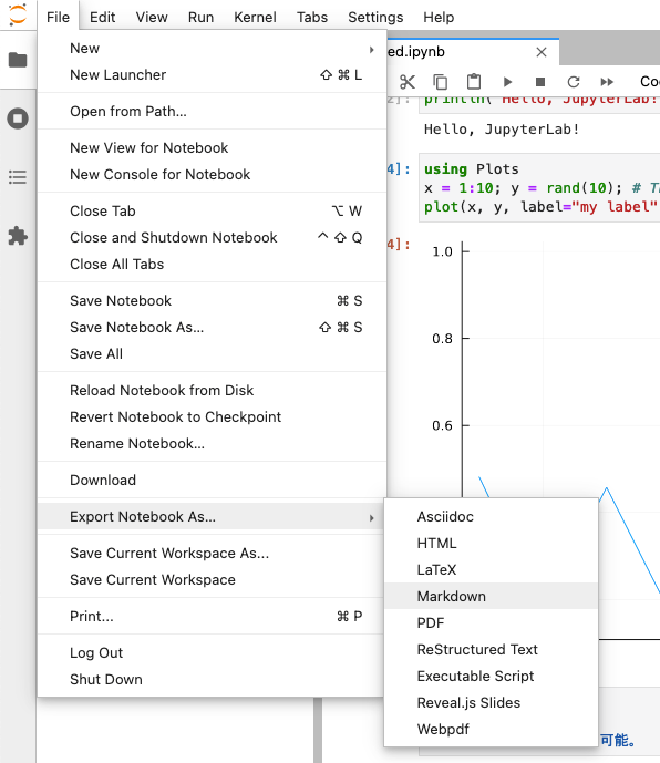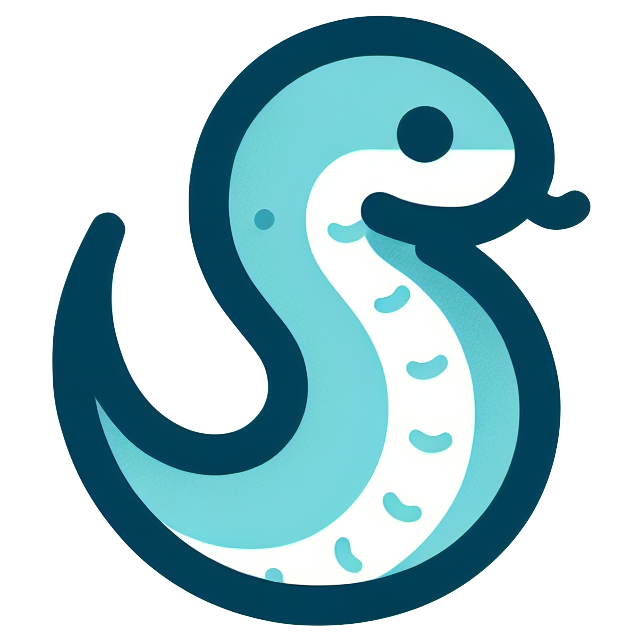前回、Julia の導入をしましたが、Python ではおなじみの JupyterLab を導入して、Julia が使えるように設定します。
JupyterLab とは#
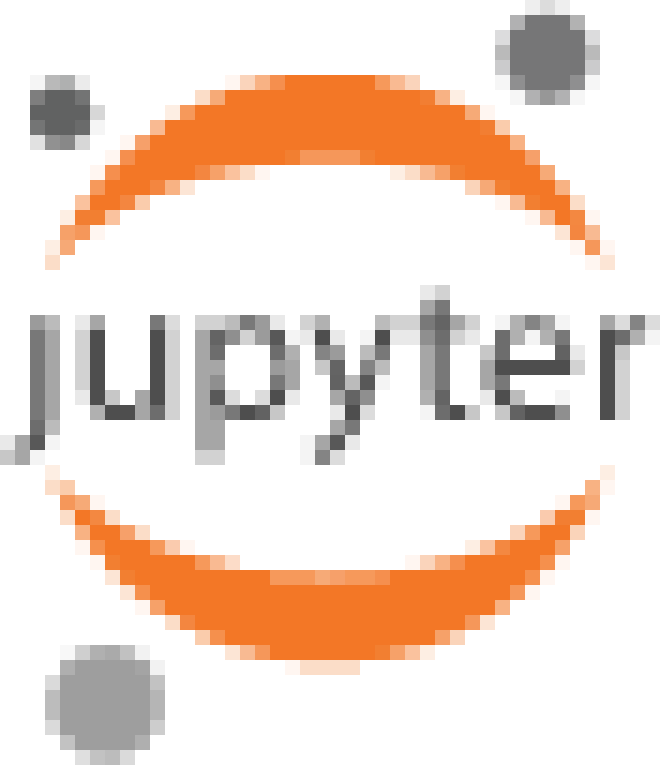
- JupyterLab とは、Project Jupyter の一環として開発された、ブラウザ上で動作するプログラムの対話型実行環境です。
- ブラウザ上で Python やその他のプログラミング言語のプログラムを実行したり、実行した結果を保存したり、共有したりすることができるツールです。
- データ解析等で広く使われている Jupyter Notebook の進化版です。
JupyterLab をインストールする#
- Julia をインストールした環境で、 JupyterLab をインストールします。
- よく紹介されているのは、Python が入っている前提で、
pipを利用するかインストールする方法ですが、今回は、 Julia がインストールされていれば OK です。 - mac なので、 Python が標準で入ってはいますが、それがどう響いているのかは未検証です。
- よく紹介されているのは、Python が入っている前提で、
- JupyterLab で Julia を利用するためには、
IJulia.jlというパッケージを入れる必要があります。 - Julia の REPL を起動し、直後に
]を入力して、パッケージマネージャにいきます。 - その後、
add IJuliaで IJulia を入れます。
1$ julia # REPL 起動
2
3julia> # ここで、 ] を入力
4
5(@v1.6) pkg> add IJulia
6... # インストールが進みます
7
8(@v1.6) pkg> # Ctrl+C で終了
- 作業した場所にディレクトリを作成し、以下のコマンドを実行します。
- ブラウザで、以下のような画面が表示されます。
- Julia のアイコンが出ていれば OK です。
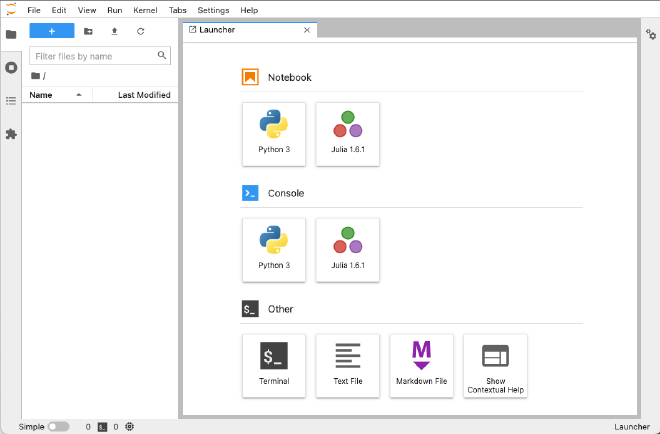
- (参考)旧来の Jupyter Notebook を起動したい場合は以下のようにします。
- 右上の「新規」を押して Julia の選択肢が出ていれば OK です。
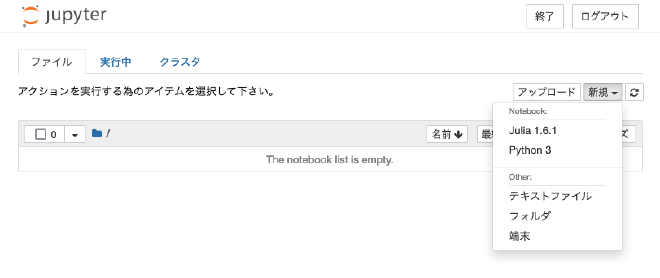
Notebook を作成してみる#
- 実際に、Notebook を作成してみます。
- JupyterLab のランチャートップ画面から「Notebook」の下の「Julia」を選択すると、新規タブが開き
Untitled.ipynbファイルの編集画面が開きます。XXXX.ipynbファイルは Notebook ファイルと呼ばれるものです。

[ ]:のテキストエリア(「セル」と呼ばれます)にJuliaのコードを入力し、Ctrl + Enterを入力すると、そのコードが評価され、結果が下に表示されます。
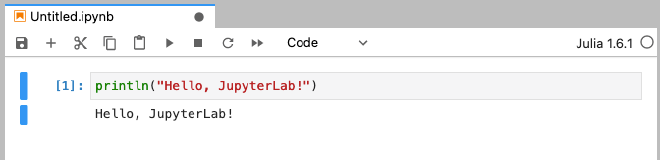
Shift + Enterで下にセルを追加することが出来ます。- 前回の記事でやったようなグラフのプロットも出来ます。
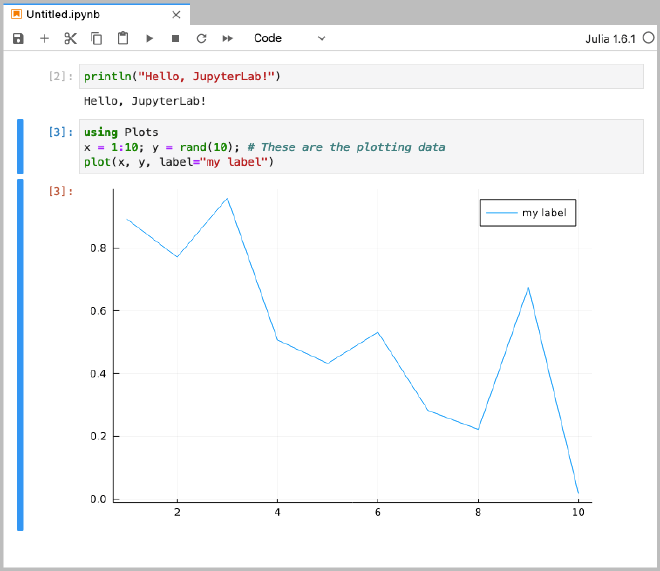
- セルを入力状態にした上で、上の真ん中あたりのプルダウンから「Markdown」を選択すると、Markdown 形式でメモを残すことも可能です。
Shift + Enterで評価すると、整形されます。


- 作成した Notebook は HTML, Markdown 等にエクスポートが可能です。